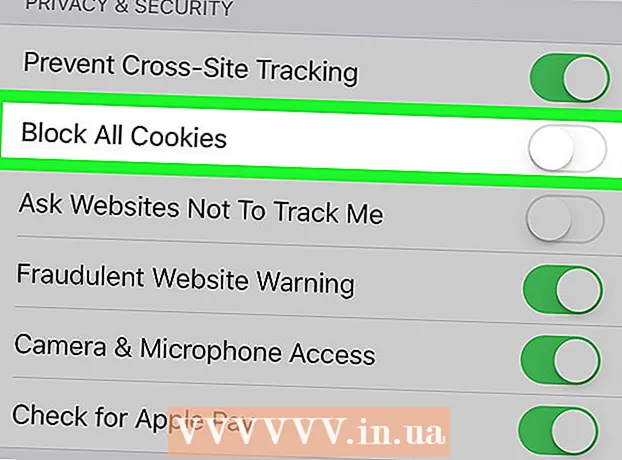May -Akda:
Roger Morrison
Petsa Ng Paglikha:
4 Setyembre 2021
I -Update Ang Petsa:
1 Hulyo 2024

Nilalaman
- Upang humakbang
- Paraan 1 ng 3: Mag-install ng BlueStacks
- Paraan 2 ng 3: I-install ang WhatsApp
- Paraan 3 ng 3: Mag-login at Mag-chat
Nais mo bang makipag-chat sa pamilya at mga kaibigan, ngunit wala ang iyong telepono sa iyo? Pagkatapos ay maaari mong gamitin ang BlueStacks Android Emulator upang mai-install ang WhatsApp sa iyong computer. Gumagana ang emulator na ito tulad ng isang aparatong Android, pinapayagan kang gumamit ng WhatsApp tulad ng sa isang smartphone.
Upang humakbang
Paraan 1 ng 3: Mag-install ng BlueStacks
 I-download at i-install ang BlueStacks App Player. Ang BlueStacks ay isang Android emulator para sa Windows at OS X. Maaari mong gamitin ang programa upang magpatakbo ng mga Android-only na app nang hindi kailangan ng isang Android device. Ang BlueStacks ay magagamit nang libre sa website ng BlueStacks.
I-download at i-install ang BlueStacks App Player. Ang BlueStacks ay isang Android emulator para sa Windows at OS X. Maaari mong gamitin ang programa upang magpatakbo ng mga Android-only na app nang hindi kailangan ng isang Android device. Ang BlueStacks ay magagamit nang libre sa website ng BlueStacks. - Kung gumagamit ka ng Windows, i-download ang BlueStacks Windows installer. Kung gumagamit ka ng isang Mac, tiyaking i-download ang bersyon ng Mac ng programa.
- Kapag nag-install ng BlueStacks, tiyaking naka-check ang "Pag-access ng store ng app".
 Simulan ang BlueStacks sa kauna-unahang pagkakataon. Maaaring magtagal bago mai-install din ang mga kaukulang app. Kapag nagsimula ang programa, bibigyan ka muna ng isang paglilibot sa interface ng BlueStack. Pagkatapos ang App Store ay bubuksan.
Simulan ang BlueStacks sa kauna-unahang pagkakataon. Maaaring magtagal bago mai-install din ang mga kaukulang app. Kapag nagsimula ang programa, bibigyan ka muna ng isang paglilibot sa interface ng BlueStack. Pagkatapos ang App Store ay bubuksan.  Mag-log in gamit ang iyong Google account. Upang magamit ang App Store, kakailanganin mong lumikha ng isang Google account o mag-log in sa iyong mayroon nang account. Pagkatapos ng lahat, ang BlueStacks ay isang Android emulator at kaya kailangan mo ng isang Google account upang mag-download ng mga app.
Mag-log in gamit ang iyong Google account. Upang magamit ang App Store, kakailanganin mong lumikha ng isang Google account o mag-log in sa iyong mayroon nang account. Pagkatapos ng lahat, ang BlueStacks ay isang Android emulator at kaya kailangan mo ng isang Google account upang mag-download ng mga app.
Paraan 2 ng 3: I-install ang WhatsApp
 Buksan ang Google Play Store. Mag-click sa magnifying glass sa tuktok na kaliwang sulok ng BlueStacks. Magbubukas na ang Google Play Store. Kung ito ang iyong unang pagkakataon sa Play Store, hihilingin sa iyo na tanggapin ang mga tuntunin at kundisyon.
Buksan ang Google Play Store. Mag-click sa magnifying glass sa tuktok na kaliwang sulok ng BlueStacks. Magbubukas na ang Google Play Store. Kung ito ang iyong unang pagkakataon sa Play Store, hihilingin sa iyo na tanggapin ang mga tuntunin at kundisyon.  Maghanap sa WhatsApp. Mag-click sa magnifying glass sa kanang tuktok ng Google Play Store. I-type ang "WhatsApp" at mag-click sa app sa listahan na lilitaw ngayon.
Maghanap sa WhatsApp. Mag-click sa magnifying glass sa kanang tuktok ng Google Play Store. I-type ang "WhatsApp" at mag-click sa app sa listahan na lilitaw ngayon. - Kapag binuksan mo muna ang Google Play Store, ang WhatsApp ay madalas na agad na ipinapakita sa tuktok na hilera ng mga app.
 I-download at i-install ang app. Mag-click sa pindutang "I-install" sa tuktok ng pahina ng app ng WhatsApp. Hihilingin sa iyo na sumang-ayon sa mga tuntunin at kundisyon upang mai-install ang app. Kung nag-click ka sa "Tanggapin", ang app ay mai-download at awtomatikong mai-install. Awtomatikong lilitaw ang isang mensahe sa iyong screen kapag nakumpleto ang pag-install.
I-download at i-install ang app. Mag-click sa pindutang "I-install" sa tuktok ng pahina ng app ng WhatsApp. Hihilingin sa iyo na sumang-ayon sa mga tuntunin at kundisyon upang mai-install ang app. Kung nag-click ka sa "Tanggapin", ang app ay mai-download at awtomatikong mai-install. Awtomatikong lilitaw ang isang mensahe sa iyong screen kapag nakumpleto ang pag-install.  Maaari mo ring mai-install ang WhatsApp sa pamamagitan ng isang APK file. Kung mas gusto mong hindi gamitin ang Play Store, maaari mo ring i-download ang WhatsApp bilang isang APK file. Kapag na-download mo ang file na ito, awtomatiko itong mai-install sa BlueStacks.
Maaari mo ring mai-install ang WhatsApp sa pamamagitan ng isang APK file. Kung mas gusto mong hindi gamitin ang Play Store, maaari mo ring i-download ang WhatsApp bilang isang APK file. Kapag na-download mo ang file na ito, awtomatiko itong mai-install sa BlueStacks. - Maaari mong makita ang WhatsApp APK sa website ng WhatsApp o sa iba't ibang iba pang mga website sa Android.
Paraan 3 ng 3: Mag-login at Mag-chat
 Buksan ang app. Kung nasa App Store ka pa rin, maaari mong buksan ang WhatsApp sa pamamagitan ng pag-click sa pindutang "Buksan" sa tuktok ng pahina ng WhatsApp app. Kapag nasa home screen ng BlueStacks ka, i-click ang icon ng WhatsApp sa tuktok ng iyong listahan ng app.
Buksan ang app. Kung nasa App Store ka pa rin, maaari mong buksan ang WhatsApp sa pamamagitan ng pag-click sa pindutang "Buksan" sa tuktok ng pahina ng WhatsApp app. Kapag nasa home screen ng BlueStacks ka, i-click ang icon ng WhatsApp sa tuktok ng iyong listahan ng app.  I-verify ang WhatsApp gamit ang iyong mobile phone. Kapag sinimulan mo ang WhatsApp sa kauna-unahang pagkakataon, kakailanganin mong sumang-ayon sa mga tuntunin at kundisyon ng aplikasyon. Kapag nagawa mo na ito, kakailanganin mong ipasok ang iyong numero ng telepono. Padadalhan ka ngayon ng WhatsApp ng isang code sa pamamagitan ng text message upang ma-verify ang iyong account.
I-verify ang WhatsApp gamit ang iyong mobile phone. Kapag sinimulan mo ang WhatsApp sa kauna-unahang pagkakataon, kakailanganin mong sumang-ayon sa mga tuntunin at kundisyon ng aplikasyon. Kapag nagawa mo na ito, kakailanganin mong ipasok ang iyong numero ng telepono. Padadalhan ka ngayon ng WhatsApp ng isang code sa pamamagitan ng text message upang ma-verify ang iyong account. - Dahil ang BlueStacks ay nasa iyong computer, ngunit ang SMS ay ipinadala sa iyong telepono, mabibigo ang paunang pag-verify. Samakatuwid kakailanganin mong humiling ng isang bagong pag-verify at hayaan kang tawagan ka ng WhatsApp. Makakatanggap ka ng isang awtomatikong mensahe na naglalaman ng isang code.
 Lumikha ng iyong account. Kapag natapos mo na ang proseso ng pag-verify, maaari kang opsyonal na lumikha ng isang bagong account at profile para sa account na ito. I-click ang "Susunod" kapag tapos ka na dito.
Lumikha ng iyong account. Kapag natapos mo na ang proseso ng pag-verify, maaari kang opsyonal na lumikha ng isang bagong account at profile para sa account na ito. I-click ang "Susunod" kapag tapos ka na dito. - Kung wala kang bayad na account, makakagamit ka ngayon ng WhatsApp nang libre sa loob ng sampung buwan.
 Magdagdag ng Kontak. Kapag nag-log in ka sa WhatsApp sa kauna-unahang pagkakataon, ang iyong listahan ng contact ay awtomatikong mai-scan para sa iba pang mga gumagamit ng WhatsApp. Kung ang iyong mga kaibigan ay wala pang WhatsApp, maaari mo silang anyayahan kaagad.
Magdagdag ng Kontak. Kapag nag-log in ka sa WhatsApp sa kauna-unahang pagkakataon, ang iyong listahan ng contact ay awtomatikong mai-scan para sa iba pang mga gumagamit ng WhatsApp. Kung ang iyong mga kaibigan ay wala pang WhatsApp, maaari mo silang anyayahan kaagad.  Simulang gumamit ng WhatsApp. Handa ka na ngayong makipag-chat at makihalubilo sa iyong mga kaibigan at pamilya tulad ng sa iyong telepono. Gamitin ang iyong mouse upang mag-click sa mga contact at iyong keyboard upang mai-type ang mga mensahe. Magsaya sa pakikipag-chat!
Simulang gumamit ng WhatsApp. Handa ka na ngayong makipag-chat at makihalubilo sa iyong mga kaibigan at pamilya tulad ng sa iyong telepono. Gamitin ang iyong mouse upang mag-click sa mga contact at iyong keyboard upang mai-type ang mga mensahe. Magsaya sa pakikipag-chat!